
Читайте также:
|
Шаг 1. Открываем редактор и создаем новое изображение (я выбрал размер по умолчанию 640 - 480)


Шаг 2. Далее нужно проверить цвет переднего плана. Он должен быть черным, если это не так, то нужно сбросить цвета в "по умолчанию". Для этого нажмем вот сюда.

Шаг 3. На панели инструментов выбираем «Текст». Шрифт я оставил по умолчанию (у меня «Sans») и размер ввел - 180. После этого щелкаем по рабочему холсту, чтобы активировать текстовую область и вводим с клавиатуры цифру «1»

Шаг 4. После этого нам необходимо выронить цифру по центру слоя. Выбираем инструмент «Выравнивание» (1) и нажимаем один раз по цифре(2) для активации параметров. После этого поочередно нажимаем на пиктограммы (3) и (4) 
Шаг 5. Теперь объединим текстовый слой с фоновым. Для этого щелкаем один раз правой кнопкой мыши по верхнему слою и в открывшемся контекстовом меню выбираем «Объединить с предыдущим»
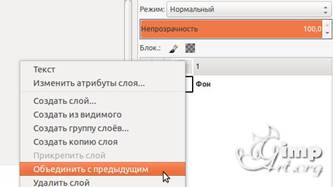
Шаг 6. Аналогичным образом создадим еще два слоя, но на этот раз с цифрами «2» и «3»


Шаг 7. Теперь, когда мы создали три слоя, пора приступить к анимации. Здесь стоит запомнить одно важное правило:
Слои в панели слоев — это наши кадры анимации. Нижний слой соответствует первому кадру т.д.
Для создания анимации перейдем в
 «Фильтры — Анимация — Воспроизведение»
«Фильтры — Анимация — Воспроизведение»
В открывшемся диалоговом окне нажнем на «Play» и посмотрим, как быстро меняются наши числа:-)))
Очень быстро? Неправда ли? Как же нам отрегулировать скорость наших кадров? Здесь все просто друзья. Для этого достаточно в имени слоя дописать конструкцию вида (1000ms), что соответствует одной секунде показа кадра. Посмотрите, что у меня получилось
Я везде к имени слоя дописал (1000ms). После чего давайте снова воспользуемся выше упомянутым фильтром анимации.
Шаг 8. Теперь осталось сохранить нашу анимацию. Для этого переходим в меню «Файл — Экспортировать» и приписываем к имени файла расширение GIF. Нажимаем "Экспортировать"
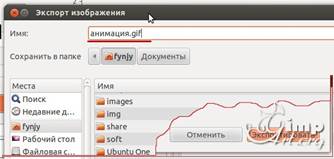
Шаг 9. В открывшемся диалоговом окне ставим галочку на против пункта «Сохранить как анимацию»
и нажимаем кнопку «Экспорт»

Вот так быстро и легко можно сделать анимацию с помощью редактора GIMP. На этом у меня все. До встречи в новых уроках.
Дата добавления: 2015-08-17; просмотров: 62 | Нарушение авторских прав
| <== предыдущая страница | | | следующая страница ==> |
| Порядок проведения переоценки в GESTORI | | | М.Белорусская ; конт.номер записи 8(926)688-01-67 |